Det binære system er det interne sprog på elektroniske computere. Hvis du er en seriøs computerprogrammerer, bør du forstå, hvordan du konverterer fra binært til decimal. Denne wikiHow viser dig, hvordan du gør dette.
Trin
Konverter

Binær til decimalomregner
Metode 1 af 2: Sådan bruges positionsnotation

Trin 1. Skriv det binære tal ned, og anfør 2 -magterne fra højre til venstre
Lad os sige, at vi vil konvertere det binære tal 100110112 til decimal. Skriv det først ned. Skriv derefter magten til to ned fra højre til venstre. Start ved 20, vurderer det som "1". Forøg eksponenten med en for hver effekt. Stop, når mængden af elementer på listen er lig med mængden af cifre i det binære tal. Eksempelnummeret, 10011011, har otte cifre, så listen med otte elementer ville se sådan ud: 128, 64, 32, 16, 8, 4, 2, 1

Trin 2. Skriv cifrene i det binære tal under deres tilsvarende kræfter på to
Skriv nu bare 10011011 under tallene 128, 64, 32, 16, 8, 4, 2 og 1, så hvert binært ciffer svarer til sin effekt på to. "1" til højre for det binære tal skal svare til "1" til højre for de anførte potenser for to osv. Du kan også skrive de binære cifre over to -magterne, hvis du foretrækker det på den måde. Det vigtige er, at de matcher.

Trin 3. Forbind cifrene i det binære tal med deres tilsvarende kræfter på to
Tegn linjer, der starter fra højre, forbinder hvert på hinanden følgende ciffer i det binære tal med effekten af to, der er næste på listen over det. Begynd med at tegne en linje fra det første ciffer i det binære tal til den første effekt af to i listen over det. Træk derefter en linje fra det andet ciffer i det binære tal til den anden effekt af to på listen. Fortsæt med at forbinde hvert ciffer med den tilsvarende effekt på to. Dette hjælper dig visuelt med at se forholdet mellem de to sæt tal.

Trin 4. Skriv den endelige værdi af hver effekt på to ned
Gå gennem hvert ciffer i det binære tal. Hvis cifret er et 1, skal du skrive dets tilsvarende effekt på to under linjen under cifret. Hvis cifferet er et 0, skal du skrive et 0 under linjen under cifret.
Da "1" svarer til "1", bliver det til et "1." Da "2" svarer til "1", bliver det til et "2." Da "4" svarer til "0", bliver det til "0." Da "8" svarer til "1", bliver det til "8", og da "16" svarer til "1", bliver det til "16." "32" svarer med "0" og bliver "0" og "64" svarer med "0" og bliver derfor "0", mens "128" svarer med "1" og bliver til 128

Trin 5. Tilføj de endelige værdier
Tilføj nu tallene skrevet under linjen. Her er hvad du gør: 128 + 0 + 0 + 16 + 8 + 0 + 2 + 1 = 155. Dette er decimalækvivalenten for det binære tal 10011011.

Trin 6. Skriv svaret sammen med dets grundabonnement
Det eneste du skal gøre er at skrive 15510, for at vise, at du arbejder med et decimal svar, som skal fungere med beføjelser på 10. Jo mere du vænner dig til at konvertere fra binær til decimal, jo lettere vil det være for dig at huske magterne for to, og du vil være i stand til at udføre opgaven hurtigere.

Trin 7. Brug denne metode til at konvertere et binært tal med et decimalpunkt til decimalform
Du kan bruge denne metode, selvom du vil skjule et binært tal som 1.12 til decimal. Alt du skal gøre er at vide, at tallet på venstre side af decimalet er i enhedspositionen, som normalt, mens tallet på højre side af decimalet er i positionen "halvdele" eller 1 x (1/ 2).
"1" til venstre for decimaltegnet er lig med 20eller 1. 1 til højre for decimalen er lig med 2-1eller.5. Tilføj 1 og.5, og du får 1.5, hvilket er 1.12 i decimalnotation.
Metode 2 af 2: Sådan bruges fordobling

Trin 1. Skriv det binære tal ned
Denne metode bruger ikke beføjelser. Som sådan er det enklere at konvertere store tal i dit hoved, fordi du kun behøver at holde styr på en delsum. Den første ting du skal gøre er at skrive det binære tal ned, du vil konvertere ved hjælp af fordoblingsmetoden. Lad os sige, at det nummer, du arbejder med, er 10110012. Skriv det ned.

Trin 2. Start fra venstre, dobbelt din tidligere total og tilføj det aktuelle ciffer
Da du arbejder med det binære tal 10110012, dit første ciffer hele vejen til venstre er 1. Dit tidligere total er 0, da du ikke er startet endnu. Du bliver nødt til at fordoble den tidligere total, 0, og tilføje 1, det aktuelle ciffer. 0 x 2 + 1 = 1, så din nye nuværende total er 1.

Trin 3. Dobbelt din nuværende total og tilføj det næste ciffer til venstre
Dit nuværende total er nu 1, og det nye aktuelle ciffer er 0. Så dobbelt 1 og tilføj 0. 1 x 2 + 0 = 2. Dit nye nuværende samlede er 2.

Trin 4. Gentag det foregående trin
Bare fortsæt. Derefter skal du fordoble din nuværende total, og tilføje 1, dit næste ciffer. 2 x 2 + 1 = 5. Dit nuværende samlede beløb er nu 5.

Trin 5. Gentag det foregående trin igen
Derefter skal du fordoble din nuværende total, 5, og tilføje det næste ciffer, 1. 5 x 2 + 1 = 11. Dit nye total er 11.

Trin 6. Gentag det foregående trin igen
Dobbelt din nuværende total, 11, og tilføj det næste ciffer, 0. 2 x 11 + 0 = 22.

Trin 7. Gentag det foregående trin igen
Nu skal du fordoble din nuværende total, 22, og tilføje 0, det næste ciffer. 22 x 2 + 0 = 44.

Trin 8. Fortsæt med at fordoble din nuværende total og tilføje det næste ciffer, indtil du er løbet tør for cifre
Nu er du nede på dit sidste nummer og er næsten færdig! Alt du skal gøre er at tage din nuværende total, 44, og fordoble den sammen med tilføjelse af 1, det sidste ciffer. 2 x 44 + 1 = 89. Du er færdig! Du har konverteret 100110112 til decimalnotation til dens decimalform, 89.

Trin 9. Skriv svaret sammen med dets grundabonnement
Skriv dit endelige svar som 8910 for at vise, at du arbejder med en decimal, som har en base på 10.

Trin 10. Brug denne metode til at konvertere fra enhver base til decimal
Fordobling bruges, fordi det givne tal er af basis 2. Hvis det givne tal er af en anden base, skal du udskifte 2 i metoden med basen af det givne tal. For eksempel, hvis det givne tal er i basis 37, ville du erstatte "x 2" med "x 37". Det endelige resultat vil altid være i decimal (basis 10).
Video - Ved at bruge denne service kan nogle oplysninger blive delt med YouTube
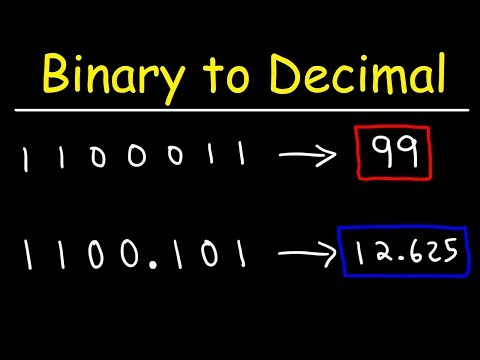
Tips
- Øve sig. Prøv at konvertere de binære tal 110100012, 110012og 111100012. Henholdsvis er deres decimalækvivalenter 20910, 2510og 24110.
- Den lommeregner, der leveres installeret med Microsoft Windows, kan udføre denne konvertering for dig, men som programmør har du det bedre med en god forståelse af, hvordan konverteringen fungerer. Lommeregnerens konverteringsmuligheder kan gøres synlige ved at åbne menuen "Vis" og vælge "Videnskabelig" (eller "Programmerer"). På Linux kan du bruge lommeregner.
- Bemærk: Dette er KUN til tælling og taler ikke om ASCII -oversættelser.







